Cara Mencadangkan Kontak Ke Akun Google – Agar dapat terus terhubung satu sama lain, baik dengan teman maupun keluarga dalam jarak yang jauh, semua orang pasti menyimpan kontak masing-masing.
Jika dulu orang hanya mengharapkan SMS dan telepon menggunakan pulsa untuk berkomunikasi melalui ponsel, sekarang tidak lagi. Dengan bantuan teknologi yang semakin canggih, hanya dengan 1 kontak kamu bisa menghubungi seseorang melalui banyak media.
Maka dari itu, daftar kontak seseorang menjadi sangat penting. Karena, tanpa kontak, seseorang akan kesulitan untuk menghubungi teman atau keluarganya. Namun, dalam beberapa kasus, kebanyakan orang tidak dapat dihubungi lagi karena kontaknya diganti, atau lost contact.
Tidak hanya nomor tujuan yang tidak dapat dihubungi, namun ponsel si penghubung yang sudah tidak menyimpan kontaknya karena perangkatnya diganti ke yang baru, atau kartu SIM yang hilang dan alasan lainnya juga menjadi sebab banyak orang sulit berhubungan dengan seseorang.
Untuk menghindari hal-hal yang tidak diinginkan seperti diatas, sebagian orang memilih untuk melakukan pencadangan atau mengekspor kontak yang ada di hp ke akun google miliknya.
Jadi, walaupun ponsel yang digunakan untuk menyimpan kontak diganti, kontak tersebut tidak akan hilang selama kamu masih ingat alamat email dan kata sandi dari akun google tersebut. Karena akun google bisa kamu akses dari perangkat apa saja.
Dan bagi kamu yang belum tahu, akun google memang bisa digunakan untuk melakukan pencadangan kontak. Jadi, tidak hanya sekedar untuk mengakses dan menggunakan layanan serta aplikasi google secara legal saja.
Dan jika kamu baru ingin mencadangkan kontak google dan belum mengetahui caranya, kamu tidak perlu khawatir. Karena pada artikel kali ini flin setyadi akan membahas cara untuk mencadangkan kontak ke akun google.
Baca Juga:
Mencadangkan Kontak Ke Akun Google di HP Android
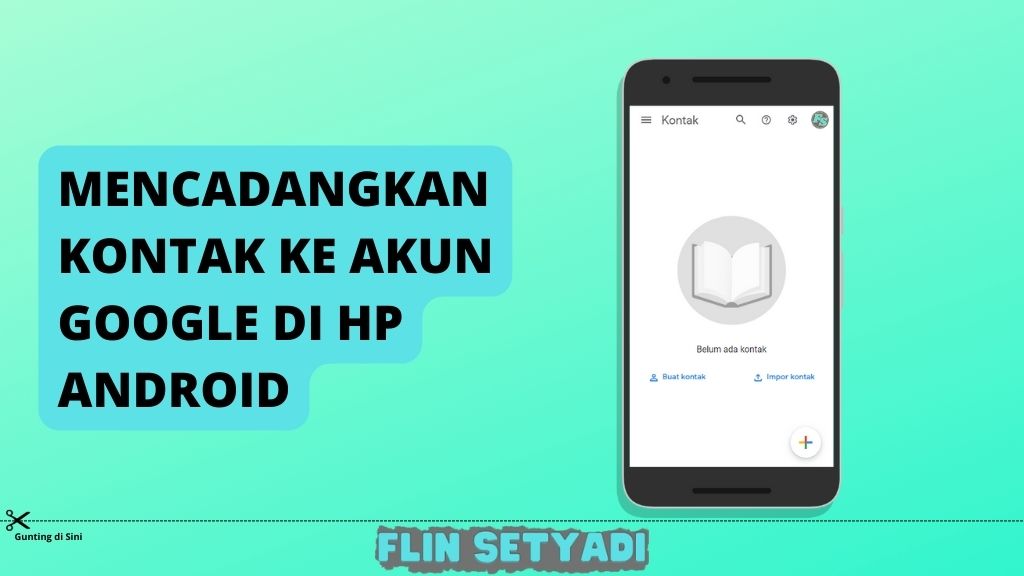
Bagi kamu pengguna hp android, berikut cara untuk mencadangkan kontak ke akun google agar kontakmu bisa diakses melalui perangkat mana saja. Karena, perangkat android sendiri telah mendukung sistem dari google, termasuk melakukan pencadangan kontak.
Jadi, berikut langkah-langkahnya :
- Buka menu ‘Pengaturan’ di hp
- Tekan opsi ‘Akun’
- Pilih akun google atau gmail yang ingin kamu gunakan untuk mencadangkan kontak
- Masuk ke bagian ‘Sinkronisasi Akun’, lalu klik untuk mencentang kotak
- Buka menu ‘Kontak’ di hp
- Klik tombol tiga baris di bagian atas untuk masuk ke menu
- Pilih opsi ‘Pengaturan’, lalu pilih ‘Pengaturan Sinkronisasi Kontak’
- Tekan ‘Kelola Pengaturan’
- Klik tombol untuk mengaktifkan pencadangan dan sinkronkan kontak secara otomatis
- Dengan begitu, kontak yang ada di hp mu akan tercadangkan secara otomatis, begitu juga dengan kontak yang baru ditambahkan
Mencadangkan Kontak Ke Akun Google di HP iPhone (iOS)

Tidak hanya untuk pengguna android, karena bagi kamu yang menggunakan ios, kamu juga bisa melakukan pencadangan kontak ke akun google di hpmu. Simak cara mencadangkan kontak ke akun Google yang bisa kamu coba.
Dan kamu juga bisa menggunakan aplikasi Gmail untuk mencadangkannya. Jadi, Berikut langkah-langkahnya :
- Buka menu ‘Pengaturan’ di hp
- Pilih opsi ‘Kontak’, lalu pilih ‘Kontak’
- Pada beberapa pilihan yang muncul, kamu bisa langsung memilih ‘Akun’
- Pilih akun gmail yang ingin kamu gunakan, lalu hidupkan bagian ‘Kontak’
- Bagi kamu yang belum memiliki akun gmail, kamu bisa membuatnya terlebih dahulu dengan menekan tombol ‘Tambahkan Akun’ , lalu langsung ‘Login’
- Setelah itu, kontak yang tersimpan dalam hpmu juga akan tersimpan di akun gmail atau google sesuai dengan yang kamu pilih
Baca Juga:
Akhir Kata
Demikianlah beberapa cara untuk mencadangkan kontak ke akun google yang bisa kamu coba. Maka dari itu, pilihlah cara yang sesuai dengan tipe hp mu agar tidak salah cara, walaupun perbedaannya hanya ada sedikit saja.
Semoga artikel ini bermanfaat untuk kamu dan terima kasih telah berkunjung ke flin setyadi.





